iPadOS 13 přináší zásadní vylepšení v efektivitě práce na iPadu, počínaje domovskou obrazovkou. Nově si lze widgety zobrazení Dnes připnout do levého okraje domovské obrazovky tabletu, čímž se zjednoduší přístup k oblíbeným funkcím.
Jak se dostat k zobrazení Dnes v iPadOS 13
Dříve se zobrazení Dnes zobrazovalo na iPadu jako samostatná stránka. V iPadOS 13 je integrované jako sloupec na levém okraji obrazovky. Panel s widgety se zobrazí posunutím prstu doprava zcela vlevo na domovské obrazovce.
V režimu na šířku se ikony na obrazovce přizpůsobí, aby uvolnily místo vedle zobrazení Dnes. Panel lze skrýt posunutím prstu doleva. V režimu na výšku se panel zobrazení Dnes objeví v horní části domovské obrazovky posunutím prstu doprava (ikony se rozostří).
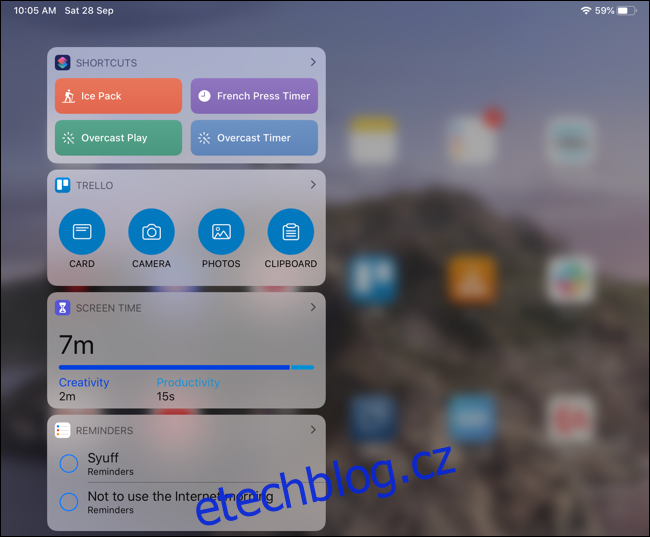
Přidání widgetů do zobrazení Dnes
Při prvním používání zobrazení Dnes je třeba na tuto obrazovku widgety přidat. Posuňte se na konec sekce zobrazení Dnes a klepněte na „Upravit“.
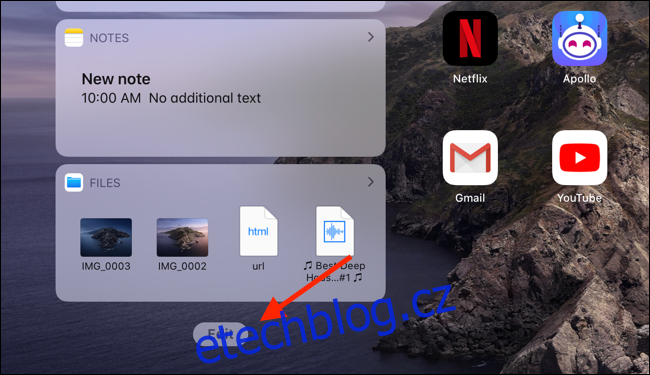
Nyní se zobrazí seznam všech dostupných widgetů. Vlevo budou mít ikonu „Minus“ a vpravo ikonu „Handle“. Klepnutím na tlačítko „Minus“ a následně na „Odstranit“ odeberete stávající widget ze zobrazení Dnes.
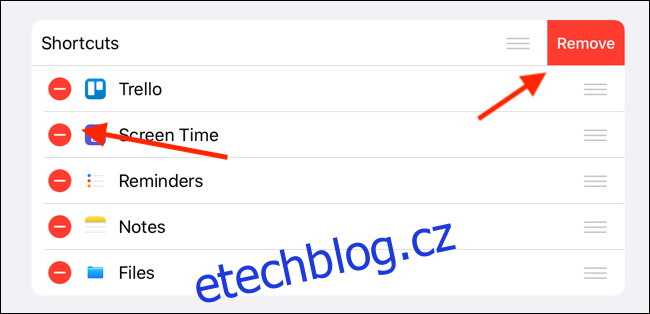
Klepnutím a podržením ikony „Handle“ změníte pořadí widgetů v seznamu.
Posunutím dolů se zobrazí sekce „Další widgety“. Zde naleznete všechny dostupné widgety z nainstalovaných aplikací. Pro přidání widgetu do zobrazení Dnes jednoduše klepněte na zelenou ikonu „+“ vedle daného widgetu.
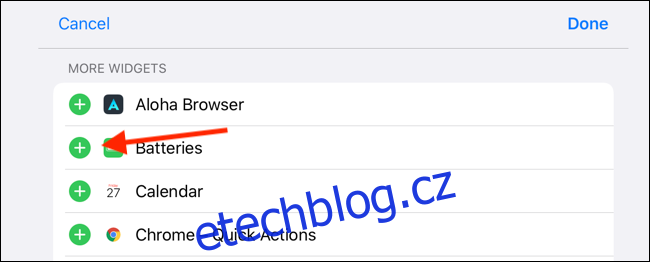
Připnutí widgetů zobrazení Dnes na domovskou obrazovku
Pro rychlejší přístup k widgetům je ideální připnout panel zobrazení Dnes přímo na domovskou obrazovku. Vaše oblíbené widgety tak budete mít vždy k dispozici ihned po odemčení iPadu.
Pro aktivaci této funkce, vyvolejte zobrazení Dnes posunutím prstu doprava zcela vlevo na domovské obrazovce. Poté se posuňte na konec panelu zobrazení Dnes a klepněte na tlačítko „Upravit“. Zde vyberte možnost „Ponechat na domovské obrazovce“.
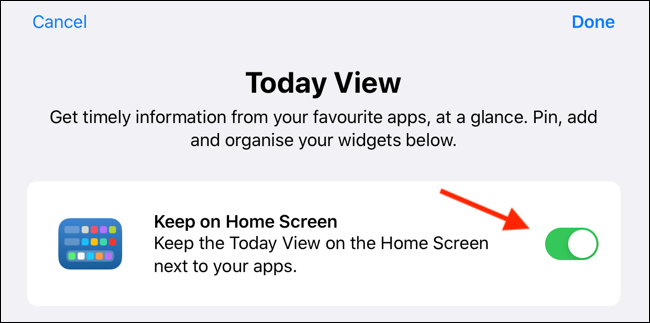
Po aktivaci této volby se níže zobrazí sekce „Připnuté oblíbené“. Nyní můžete libovolné widgety ze seznamu přesunout do sekce „Připnuté oblíbené“ a trvale je zobrazit na domovské obrazovce.
Stiskněte a podržte ikonu „Handle“ vedle vybraného widgetu a poté jej přesuňte do sekce „Připnuté oblíbené“.
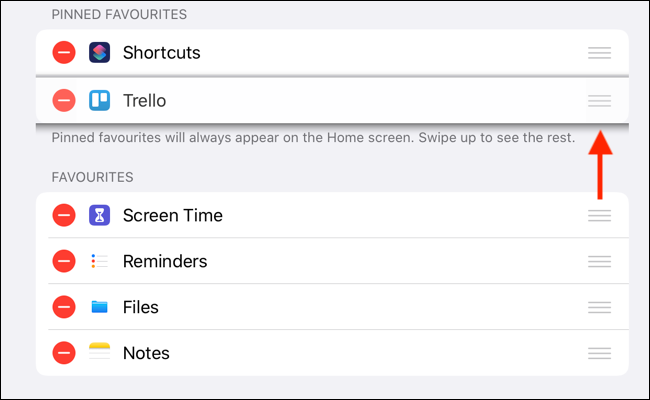
Po připnutí se tyto widgety budou vždy zobrazovat na domovské obrazovce. Posunutím prstu nahoru zobrazíte i ostatní widgety v seznamu.
Pro ještě větší zvýšení produktivity na iPadu vyzkoušejte jeho používání s myší.